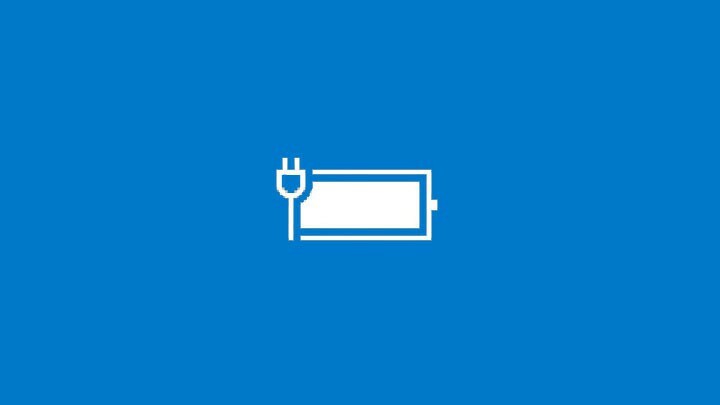
To oprogramowanie naprawi typowe błędy komputera, ochroni Cię przed utratą plików, złośliwym oprogramowaniem, awarią sprzętu i zoptymalizuje komputer w celu uzyskania maksymalnej wydajności. Napraw problemy z komputerem i usuń wirusy teraz w 3 prostych krokach:
- Pobierz narzędzie do naprawy komputera Restoro który jest dostarczany z opatentowanymi technologiami (dostępny patent tutaj).
- Kliknij Rozpocznij skanowanie aby znaleźć problemy z systemem Windows, które mogą powodować problemy z komputerem.
- Kliknij Naprawić wszystko naprawić problemy mające wpływ na bezpieczeństwo i wydajność komputera
- Restoro zostało pobrane przez 0 czytelników w tym miesiącu.
Bez względu na to, jakiego laptopa używasz, jedną z rzeczy, o które musisz się martwić przez cały czas, jest żywotność baterii. Jeśli sprawdzisz ikonę baterii i mówi, że Twój laptop wymaga ładowania, będziesz wiedzieć, kiedy nadszedł czas, aby naładować laptopa, dzięki czemu nigdy nie zabraknie Ci energii niespodziewanie. Ikona pokazująca stan baterii powinna być umieszczona na pasku zadań, abyś mógł ją zobaczyć bez względu na to, co robisz na laptopie.
Jak przywrócić ikonę baterii na pasku zadań w systemie Windows 10?
Ta ikona powinna być domyślnie umieszczona na pasku zadań, więc w zasadzie nie musisz nic robić, aby włącz ją, ale w niektórych przypadkach może zniknąć, uniemożliwiając szybkie sprawdzenie baterii status. A jeśli nie wiesz, czy bateria wkrótce się wyczerpie, komputer może nagle się wyłączyć, co nie będzie dobre dla Twojej pracy. Jeśli tak jest, nie musisz się zbytnio martwić, ponieważ wystarczy kilka prostych kroków, aby przywrócić ikonę baterii na pasek zadań.
Oto dokładnie, co musisz zrobić, aby włączyć ikonę baterii na pasku zadań w systemie Windows 10:
- Otwórz aplikację Ustawienia
- Przejdź do systemu
- W sekcji Powiadomienia i akcje kliknij Włącz lub wyłącz ikonę systemu
- A teraz sprawdź, czy Moc ikona jest wyłączona i po prostu włącz ją ponownie (jeśli jest włączona, wyłącz ją i włącz ponownie i sprawdź)
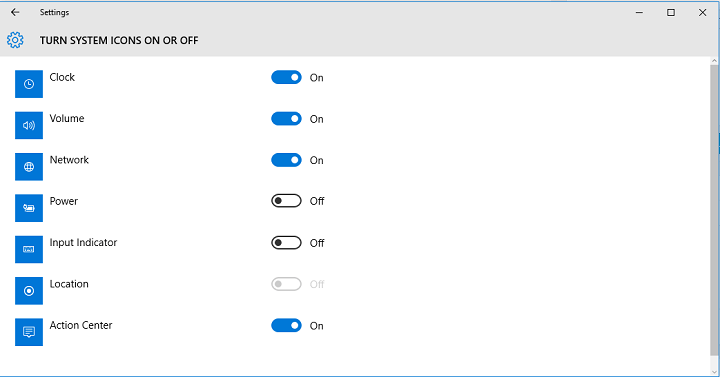
To wszystko, po włączeniu ikony zasilania stan baterii powinien być ponownie widoczny na pasku zadań i możesz szybko sprawdzić baterię, aby nagłe zaciemnienie nigdy Cię nie zaskoczyło.
Mówiąc o baterii laptopa, oto kilka wskazówek jak wydłużyć żywotność baterii laptopa, a jeśli masz problemy z ładowaniem laptopa, prawdopodobnie zechcesz poczytać Ten artykuł. Jeśli masz jakieś uwagi lub pytania, po prostu sięgnij do sekcji komentarzy poniżej.
 Nadal masz problemy?Napraw je za pomocą tego narzędzia:
Nadal masz problemy?Napraw je za pomocą tego narzędzia:
- Pobierz to narzędzie do naprawy komputera ocenione jako świetne na TrustPilot.com (pobieranie rozpoczyna się na tej stronie).
- Kliknij Rozpocznij skanowanie aby znaleźć problemy z systemem Windows, które mogą powodować problemy z komputerem.
- Kliknij Naprawić wszystko rozwiązać problemy z opatentowanymi technologiami (Ekskluzywny rabat dla naszych czytelników).
Restoro zostało pobrane przez 0 czytelników w tym miesiącu.


